Linux下的网络远程安装
Posted RZ_Lee
tags:
篇首语:本文由小常识网(cha138.com)小编为大家整理,主要介绍了Linux下的网络远程安装相关的知识,希望对你有一定的参考价值。
Linux下的网络远程安装
1.用RHEL6.5光盘安装第一台服务器
2.在第一台服务器上配置YUM服务器
先创建一个挂载
1 #mount 2 #umount /dev/cdrom 3 #mkdir /mnt/rhel-dvd 4 5 #vim /etc/fstab 6 /dev/sr0 /mnt/rhel-dvd iso9660 defaults,ro 0 0 7 8 #mount -a //挂载所有列出在/etc/fstab里面但当前还未挂载的文件系统
rpm需要手动处理包依赖关系
YUM能够自动处理包依赖关系,为此需要配置YUM源(包仓库)
/etc/yun.repos.d : YUM源配置文件,必须以repo.后缀名结尾
1 /etc/yum.repos.d //YUM源配置文件,必须以.repo后缀名结尾 2 3 4 vim /etc/yum.repos.d/rhel-dvd.repo 5[rhel-dvd] 6 name=RHEL 6.5 DVD 7 baseurl=file:///mnt/rhel-dvd/ //注意3条/ file:// /mnt/rhel-dvd/ 8 enabled=1 9 gpgcheck=0
3.配置DHCP服务器给同一网段的PC机获取IP地址。详情请看Linux-DHCP服务器的搭建。
4.安装ftp服务器,并把系统光盘的内容拷贝到ftp共享文件目录下,以供远程PC主机安装系统。详情请看Linux-FTP。
5.配置TFTP,启用TFTP服务,并提供内核、引导程序,详情在Linux-TFTP之用于网络远程安装。
网络远程安装流程:
开机自检->网卡BOOT ROM的DHCP客户端从DHCP服务器的到IP, 掩码,DN服务器,默认网关和TFTP服务器IP及TFTP文件信息
->网卡BOOT ROM用TFTP协议从TFTP服务器上面下载TFTP文件,将TFTP文件pxelinux.0装载到内存
->pxelinux.0是一个小小的操作系统,因而能够启动机器
->pxelinux.0用TFTP协议下载Linux内核(vmlinuz)和初始化内存盘(initrd.img),用vmlinuz开机
->vmlinuz根据传给它的参数,启动装机过程
初始化内存盘:是一个文件压缩包,里面包含了一些Linux内核vmlinuz需要的一些文件,它被pxelinux.0下载并在内存里面解压
PXE:Pre-Excutable Environment,预启动环境,Intel定义的一个网络开机流程
6.安装kickstart软件包,创建无人值守安装系统的应答文件。
1 yum -y install system-config-kickstart
在图形的终端的主菜单:应用程序--系统工具--kickstart配置
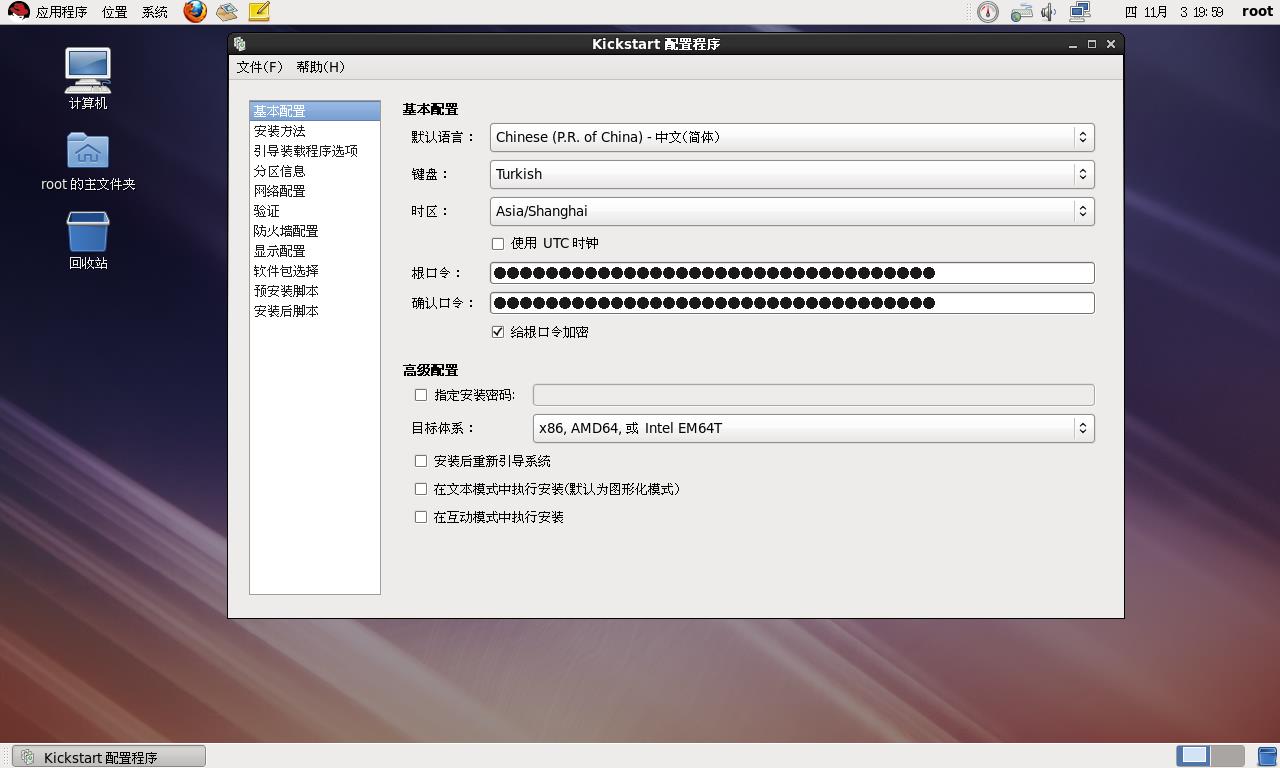
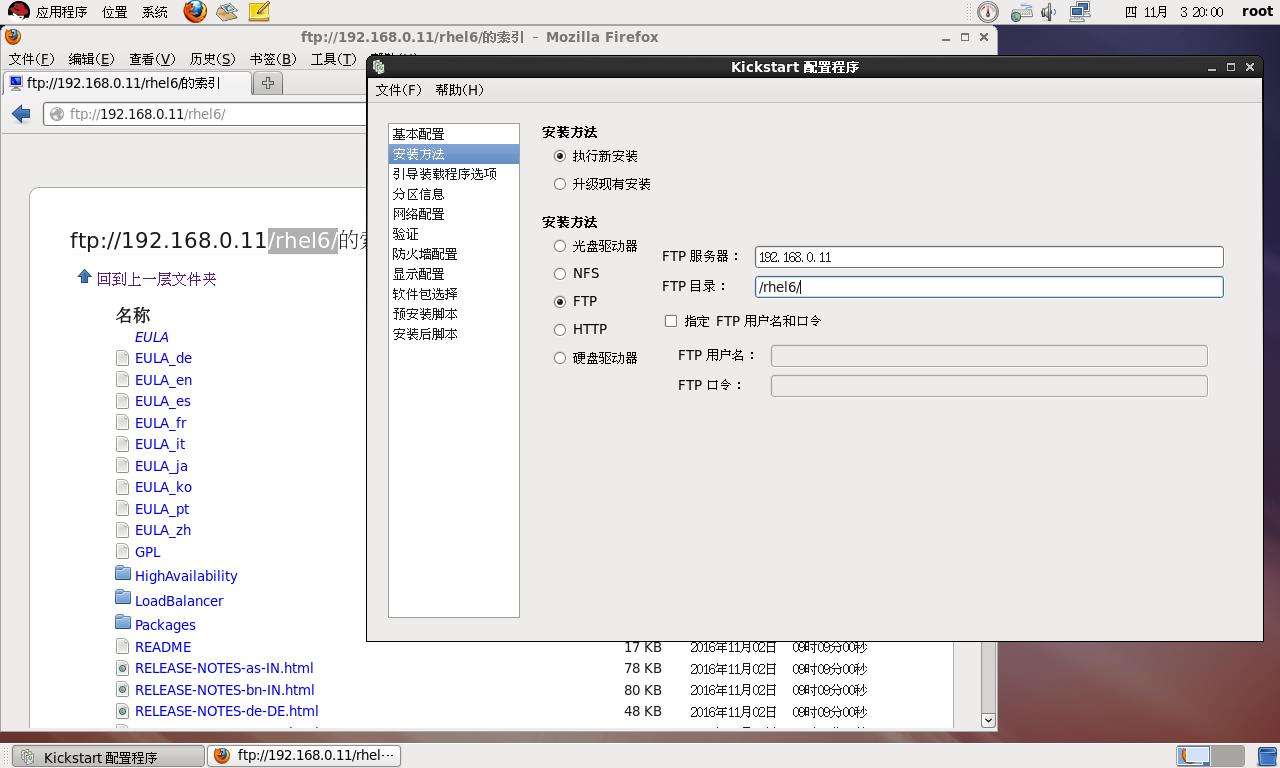
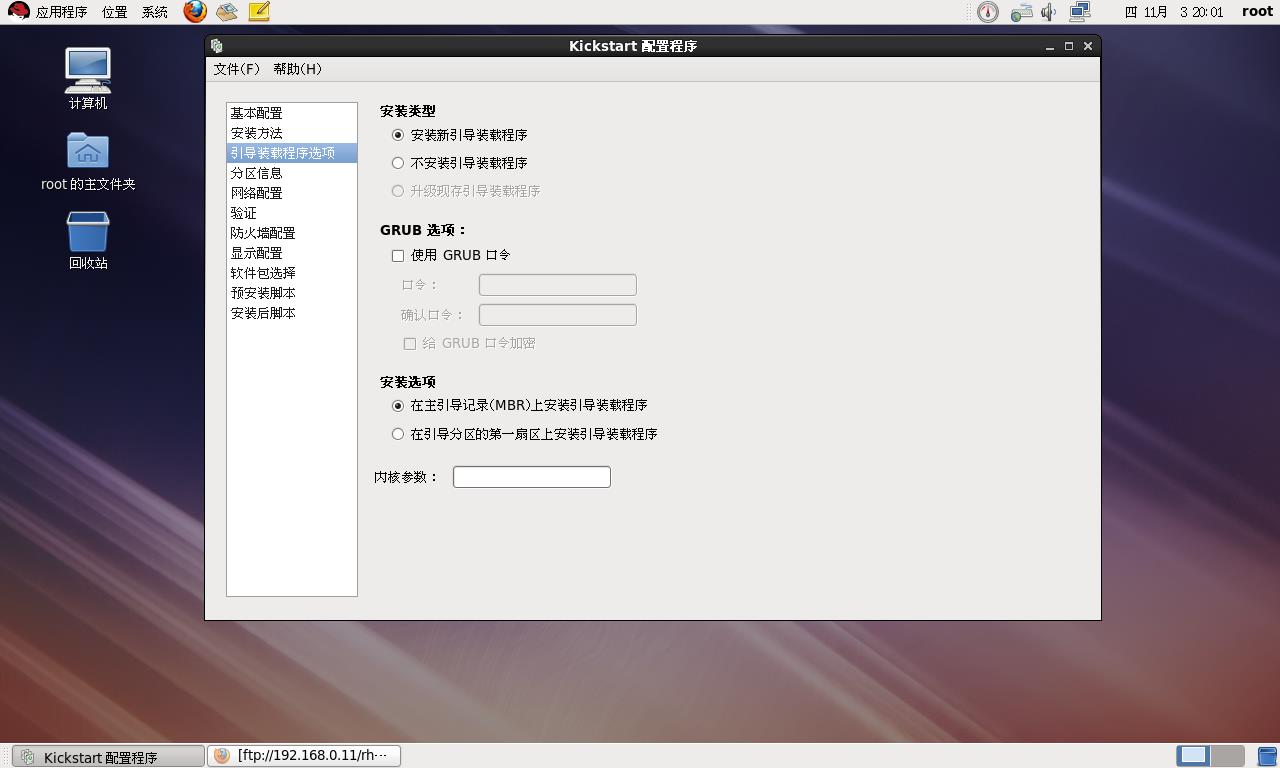
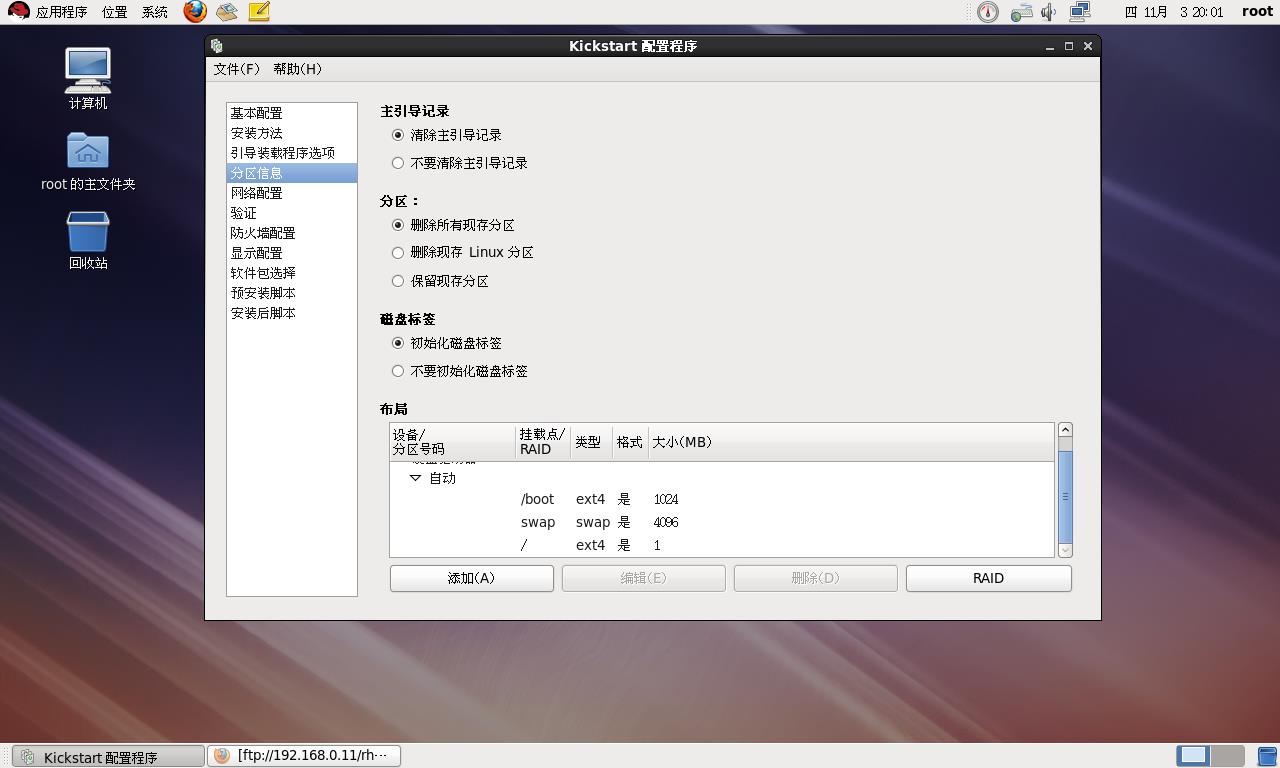
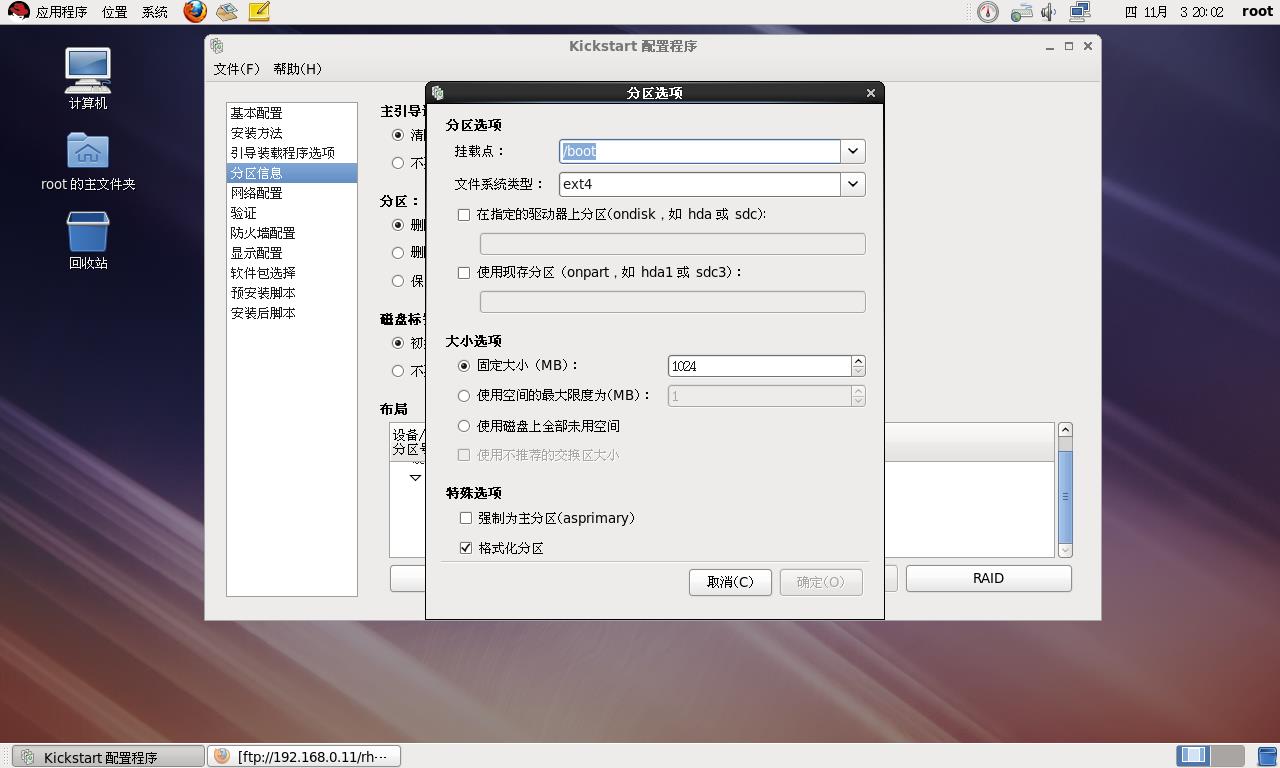

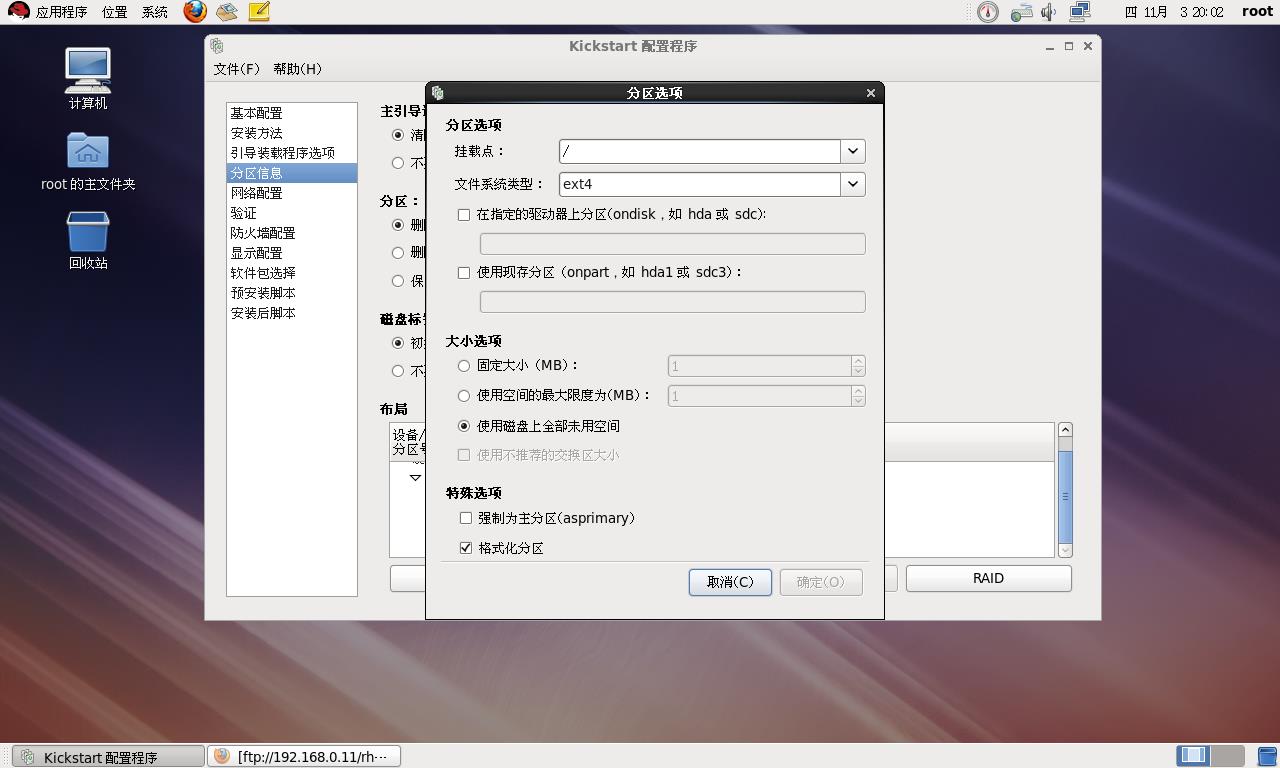
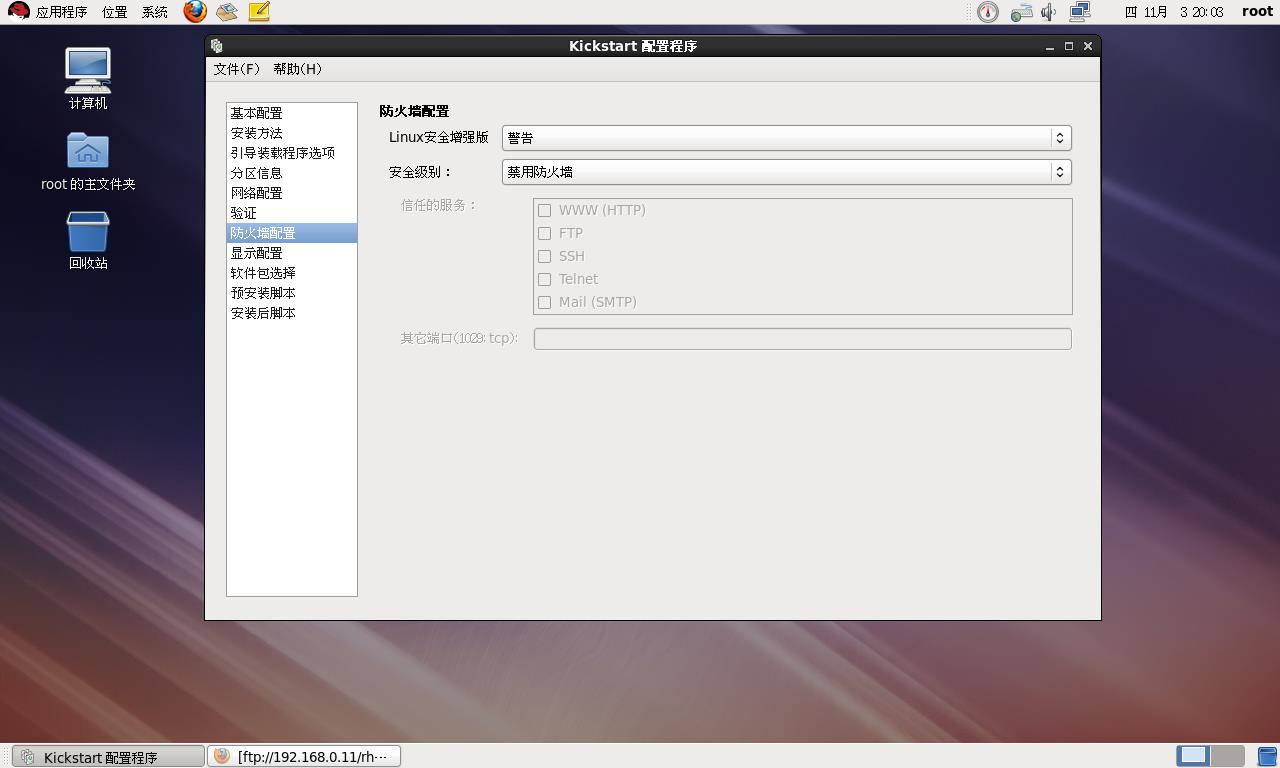
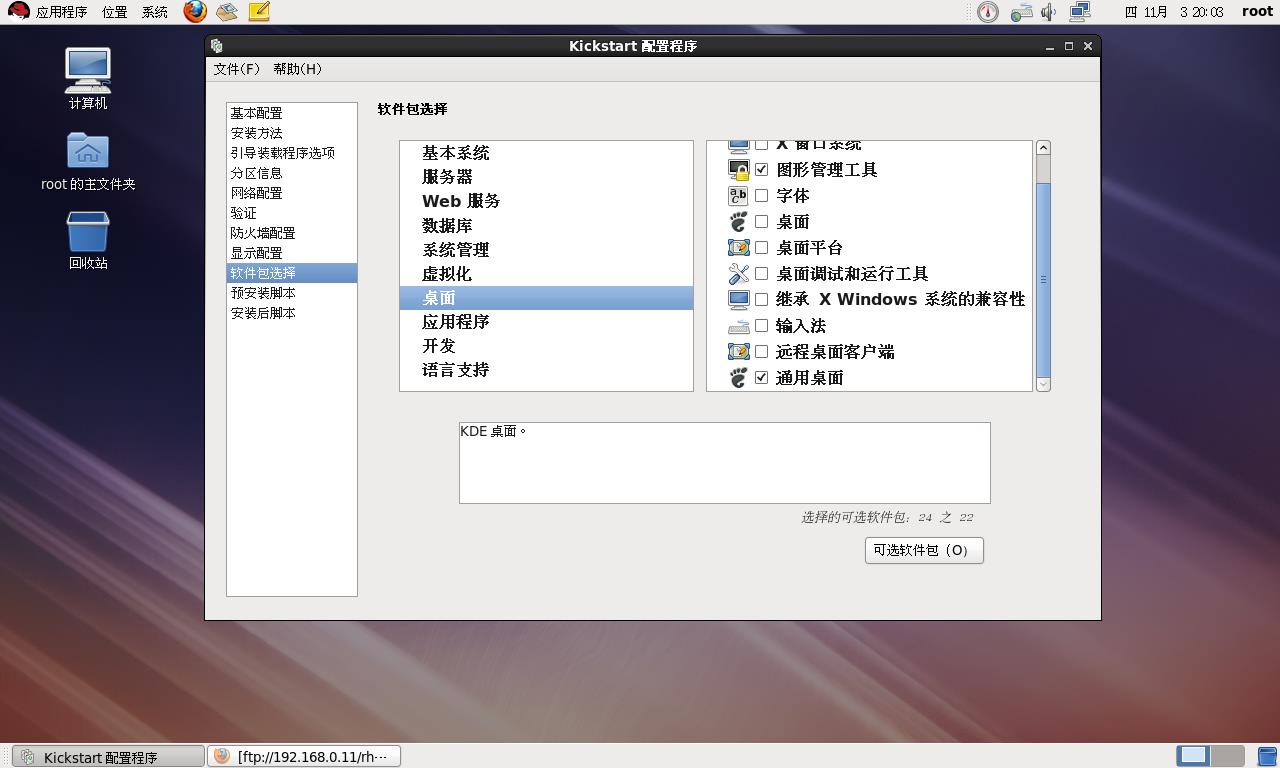
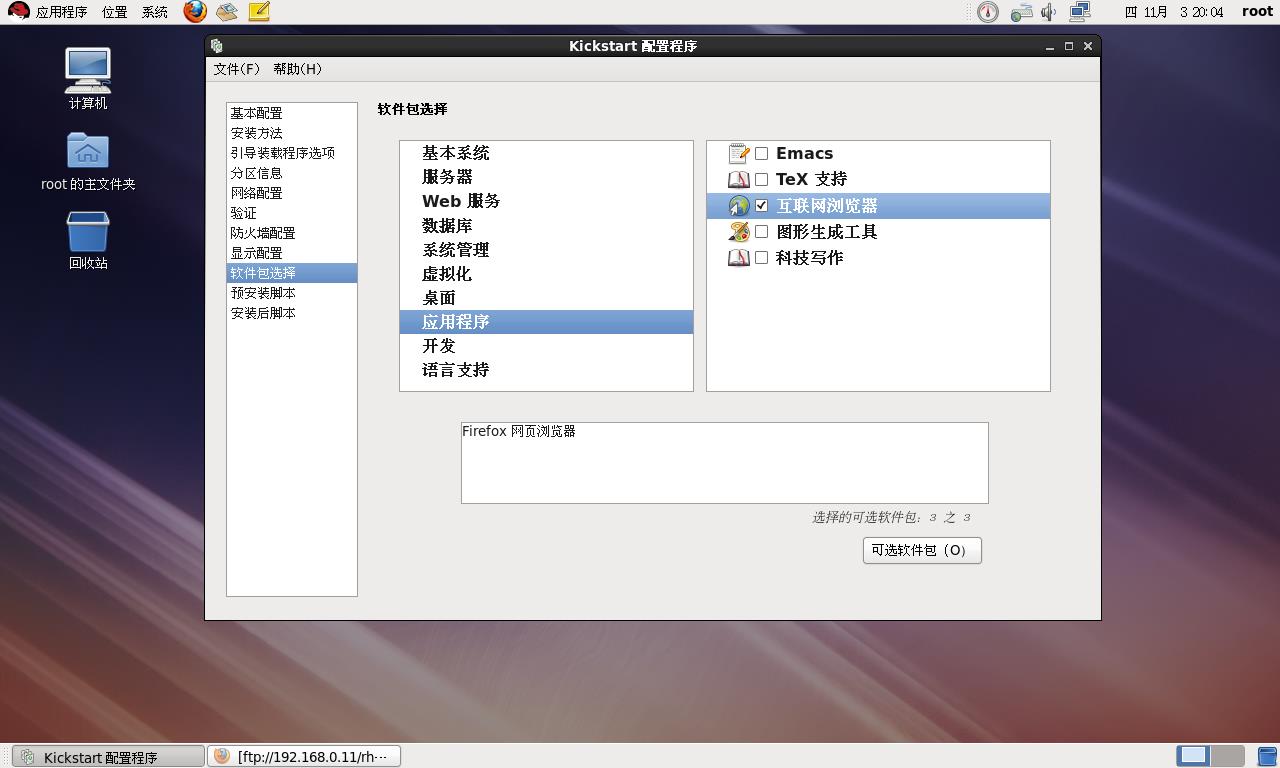
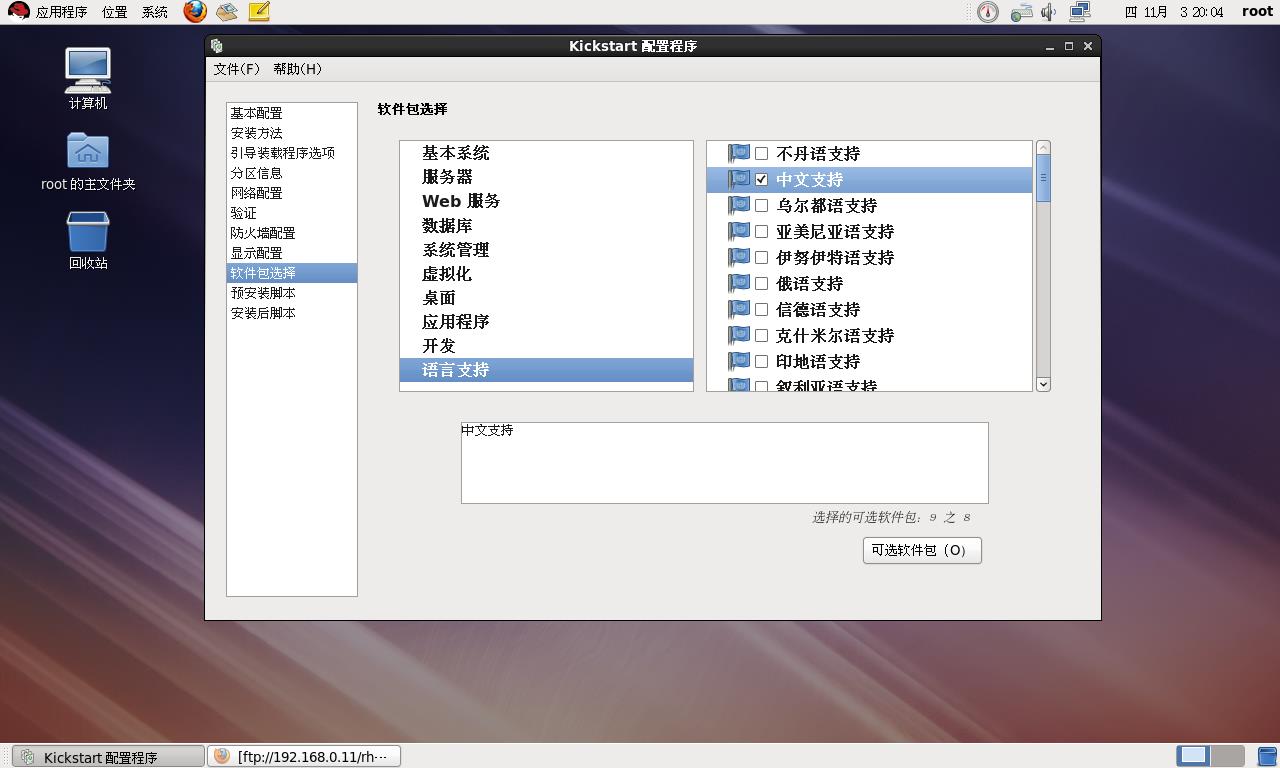
保存配置文件到ftp共享目录下, /var/ftp/rhel6/ks.cfg
7.用pxe远程安装系统
在虚拟机软件上创建另一台配置相同的虚拟机,光驱连接关闭,网络选自定义,和第一台服务器同一张网卡保证同一个网络。开机自动安装。
以上是关于Linux下的网络远程安装的主要内容,如果未能解决你的问题,请参考以下文章